Εγκαταστήστε και ενημερώστε αυτόματα τα χρήσιμα προγράμματα με το Ninite
Νινίτη Προτεινόμενα Δωρεάν λογισμικό / / March 18, 2020
Τελευταία ενημέρωση στις

Το Ninite είναι μια υπηρεσία δωρεάν λογισμικού που σας επιτρέπει να εγκαταστήσετε εύκολα και αυτόματα εφαρμογές δωρεάν και να τις κρατάτε ενημερωμένες. Δείτε πώς μπορείτε να το εγκαταστήσετε!
Τι θα λέγατε αν σας είπα ότι υπήρχε ένας απλός και εύκολος τρόπος για να εγκαταστήσετε αυτόματα τις καλύτερες δωρεάν εφαρμογές δωρεάν; Τώρα, τι θα λέγατε αν σας είπα ότι το ίδιο πρόγραμμα θα μπορούσε επίσης να κρατήσει αυτόματα τα προγράμματά σας και μόλις το ρυθμίσετε δεν θα πρέπει να κάνετε κάτι; Τρελά; Λοιπόν, μαντέψτε τι, ο Νινίτης μπορεί να κάνει και τα δύο αυτά πράγματα και θα σας δείξω πώς στο παρακάτω άρθρο.
Εγκαταστήστε προγράμματα επιφάνειας εργασίας από το Ninite
Ξεκινήστε με την κατεύθυνση προς ninite.com χρησιμοποιώντας το προτιμώμενο πρόγραμμα περιήγησης.
Στην ιστοσελίδα Ninite.com, θα βρείτε μια τεράστια λίστα εφαρμογών, και όλες (εκτός από τη δοκιμή MS Office) είναι ελεύθεροι να χρησιμοποιήσουν. Συνήθως, θα χρειαστείτε μόνο 1-2 προγράμματα ανά κατηγορία, αλλά μην επιτρέψτε μου να σας σταματήσω να αρπάξετε όσο θέλετε.
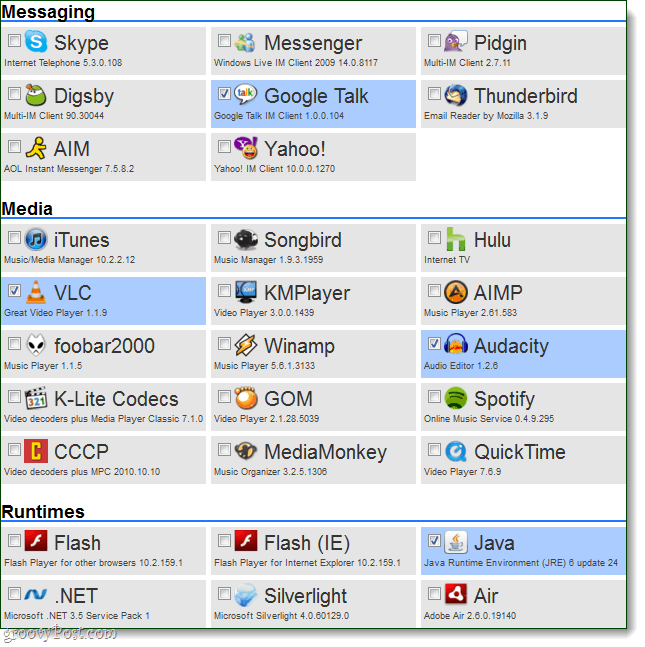
Μόλις έχετε τα προγράμματα που θέλετε να ελεγχθούν, Μετακινηθείτε προς τα κάτω στο κάτω μέρος και ΕπιλέγωΠάρτε τον εγκαταστάτη. Το πρόγραμμα εγκατάστασης Ninite θα πρέπει να ξεκινήσει τη λήψη, μόλις τελειώσει -Τρέξιμο το.
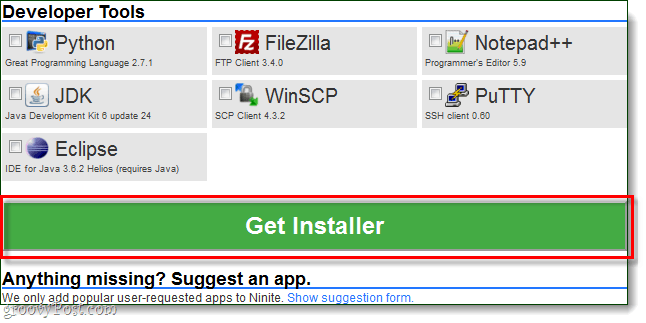
Ο εγκαταστάτης θα μεταβεί αυτόματα και θα εγκαταστήσει κάθε πρόγραμμα ένα κάθε φορά, αλλά δεν θα χρειαστεί να κάνετε τίποτα! Μπορείτε να το αφήσετε να τρέξει στο παρασκήνιο ή απλά να κάθεστε εκεί και να το παρακολουθήσετε. Μόλις ολοκληρωθεί η εγκατάσταση, Κάντε κλικΚλείσε.
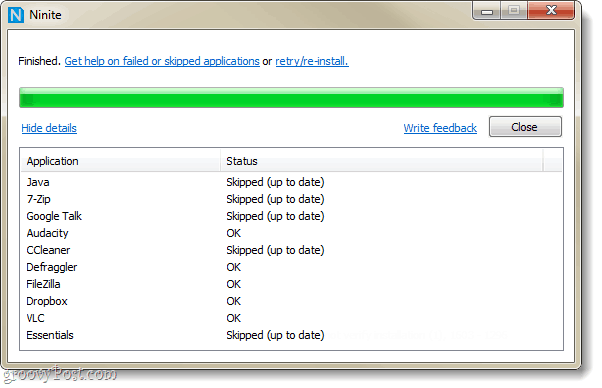
Αυτό είναι όλο που υπάρχει, όλα τα προγράμματα θα πρέπει να εγκατασταθούν και να είναι έτοιμα για χρήση.
Έγινε με την εγκατάσταση!
Τώρα ας στήσουμε τον Ninite να ενημερώνει αυτόματα τα προγράμματα που μόλις εγκαταστήσαμε σε τακτική βάση. Η χρήση του Ninite για ενημέρωση είναι πολύ πιο εύκολη από την εξατομικευμένη ενημέρωση κάθε προγράμματος και μπορούμε να το ορίσουμε, ώστε να μην παρατηρήσουμε ακόμη και πότε περνούν οι ενημερώσεις.
Βήμα 1
Κάντε κλικ ο Αρχικο ΜΕΝΟΥ Orb και Τύποςχρονοπρογραμματιστή εργασιών στο πλαίσιο αναζήτησης, στη συνέχεια τύποςΕισαγω.
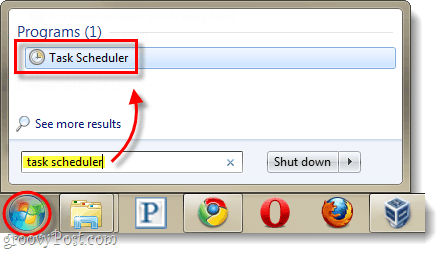
Βήμα 2
Στο παράθυρο του Task Scheduler, Κάντε κλικ ο Δράση μενού και στη συνέχεια επιλέγωΔημιουργία βασικής εργασίας…
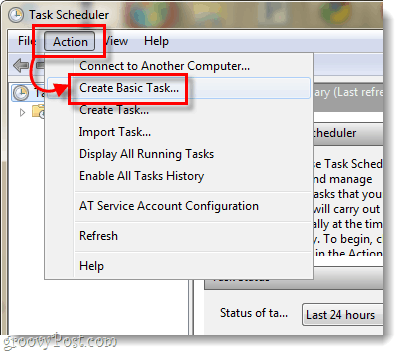
Βήμα 3
Τώρα είμαστε στον οδηγό δημιουργίας εργασιών. Στην πρώτη σελίδα, πληκτρολογήστε ένα όνομα για την εργασία, όπως "Ninite Updater", και στη συνέχεια Κάντε κλικΕπόμενο.
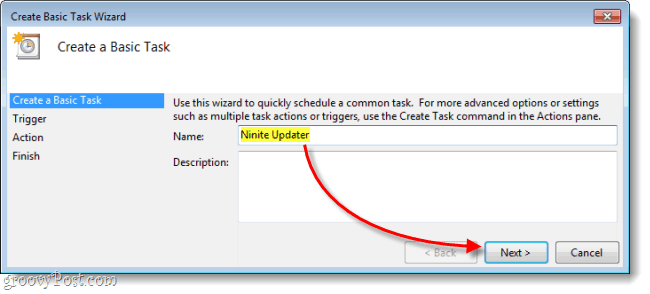
Βήμα 4
Στη σελίδα Trigger, ΕπιλέγωΕβδομαδιαίος έπειτα Κάντε κλικΕπόμενο.
Δεδομένου ότι τα περισσότερα προγράμματα δεν ενημερώνονται καθημερινά, ο έλεγχος για ενημερώσεις καθημερινά είναι λίγο overkill.
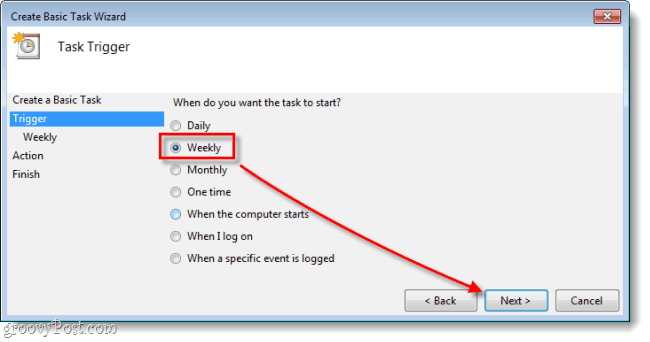
Βήμα 5
Ορίστε ένα χρόνος της ημέρας που θέλετε να λάβει χώρα η ενημέρωση και στη συνέχεια Σειρά τι ημέρα της εβδομάδας θα θέλατε να πραγματοποιηθεί έλεγχος ενημέρωσης.
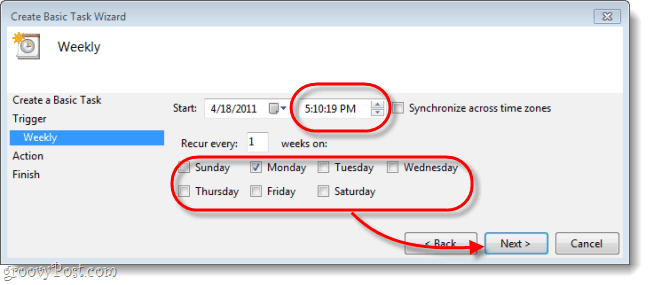
Βήμα 6
Στη σελίδα Δράση, επιλέγωΞεκινήστε ένα πρόγραμμα.
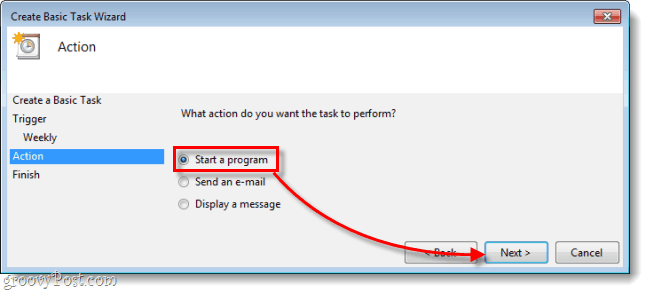
Βήμα 7
Τώρα θα πρέπει να Κάντε κλικΞεφυλλίζω και μεταβείτε στο πρόγραμμα εγκατάστασης Ninite που κατεβάσατε από το ninite.com. Είναι πιθανό στο φάκελο "Downloads", αλλά μπορείτε να το μετακινήσετε οπουδήποτε θέλετε. Αφού ολοκληρώσετε την επιλογή, Τύπος/silent στο πλαίσιο "Προσθήκη παραμέτρων". Επειτα Κάντε κλικΕπόμενο.
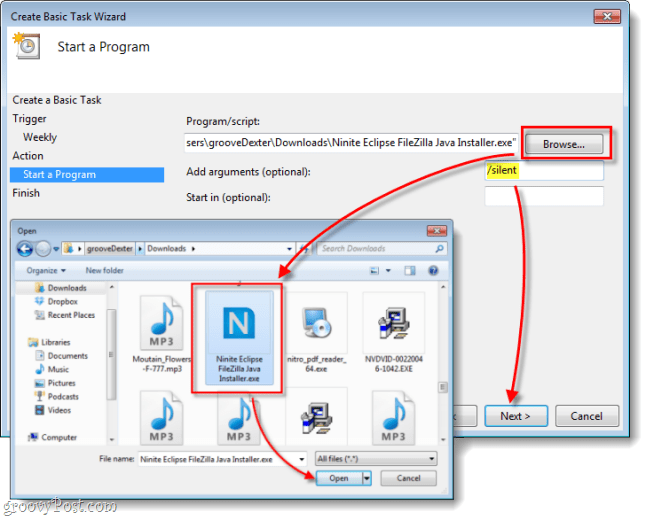
Βήμα 8
Στην τελική σελίδα περίληψης, βεβαιωθείτε ότι όλα φαίνονται καλά και στη συνέχεια Κάντε κλικΦινίρισμα.
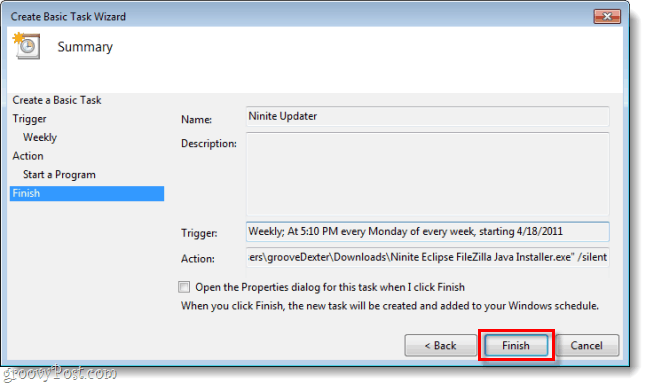
Τελείωσες
Τώρα η Ninite θα ελέγχει αυτόματα για ενημερώσεις σε εβδομαδιαία βάση για όλα τα προγράμματα που έχετε επιλέξει για να συμπεριλάβετε τον Εγκαταστάτη. Ακόμα και αν έχετε ήδη εγκαταστήσει προγράμματα, μπορείτε να τα επιλέξετε σε ninite.com και να τα προσθέσετε στο πρόγραμμα εγκατάστασης εάν θέλετε να χρησιμοποιήσετε το Ninite για να τα κρατάτε ενημερωμένα. Αυτός είναι ο πιο ευτυχισμένος τρόπος που έχω διαπιστώσει ότι διατηρώ την πλειοψηφία του λογισμικού στον υπολογιστή μου ενημερωμένα αυτόματα.
